本文为您详细介绍了Win10系统下VPN的设置方法,帮助您轻松连接远程网络,享受安全稳定的上网体验。只需按照步骤操作,即可快速完成VPN配置,让您随时随地畅享网络资源。
1、[VPN简介](#id1)
2、[Win10 VPN设置步骤](#id2)
3、[连接VPN](#id3)
4、[断开VPN连接](#id4)

随着互联网的广泛应用,VPN(虚拟私人网络)已成为众多用户连接远程网络、保障隐私以及提升网络体验的关键工具,Windows 10系统内置了VPN客户端,用户可以轻松配置并使用,本文将详细阐述如何在Win10系统中配置VPN,助您快速接入远程网络,享受安全、稳定的在线体验。
VPN简介
VPN通过加密技术在公共网络上构建一条安全的通信隧道,具备远程访问内部网络资源、隐藏真实IP地址、突破网络限制等多种功能,使用VPN不仅能保护个人隐私,防止数据泄露,还能提升网络速度和稳定性。
Win10 VPN设置步骤
1、打开设置:点击Win10系统中的“开始”按钮,选择“设置”选项。
2、进入网络和Internet设置:在设置界面中,点击“网络和Internet”。
3、选择VPN:在“网络和Internet”设置中,点击“VPN”。
4、添加VPN连接:在VPN设置页面,点击“添加VPN连接”按钮。
5、输入VPN连接信息:在弹出的窗口中,根据以下信息填写:
VPN提供商:选择您的VPN服务提供商。
VPN名称:输入一个便于识别的名称,如“公司VPN”或“家庭VPN”。
服务地址:输入VPN服务提供商提供的服务器地址。
用户名和密码:输入您的VPN账户的用户名和密码。
6、选择VPN类型和协议:根据VPN服务提供商的指导,选择合适的VPN类型和协议,常见类型包括PPTP、L2TP/IPsec、IKEv2等。
7、设置通知和连接方式:勾选“通知我何时连接到VPN”,以便在连接VPN时收到通知,选择合适的连接方式,如“自动连接到此VPN”或“仅当我在指定网络上时连接”。
8、保存设置:完成以上设置后,点击“保存”按钮,VPN连接设置完成。
连接VPN
1、打开设置:再次打开Win10系统中的“设置”选项。
2、进入网络和Internet设置:点击“网络和Internet”。
3、选择VPN:在“网络和Internet”设置中,点击“VPN”。
4、选择要连接的VPN:在VPN列表中,找到您刚刚设置的VPN连接,点击它。
5、连接VPN:点击“连接”按钮,系统将自动尝试连接到VPN,连接成功后,您将看到VPN状态显示为“已连接”。
断开VPN连接
1、打开设置:打开Win10系统中的“设置”选项。
2、进入网络和Internet设置:点击“网络和Internet”。
3、选择VPN:在“网络和Internet”设置中,点击“VPN”。
4、选择要断开的VPN:在VPN列表中,找到您要断开的VPN连接,点击它。
5、断开连接:点击“断开”按钮,系统将自动断开VPN连接。
通过以上步骤,您已在Win10系统中成功设置了VPN连接,使用VPN可助您安全稳定地畅游网络,享受丰富的网络资源,在设置和使用VPN时,请务必选择可靠的VPN服务提供商,以避免不必要的麻烦。
标签: #win10 vpn设置



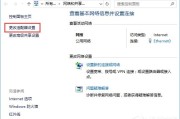
评论列表